萬盛學電腦網 >> 圖文處理 >> CAD >> CAD使用教程 >> 常見案例解析 >> CAD新建命名視口和保存與恢復視口
CAD新建命名視口和保存與恢復視口
AutoCAD2013創建新的視口配置,或命名和保存模型空間視口配置。
不必在每次需要視口和視圖時都從頭設置它們,而是可以按名稱保存視口排列並在需要時恢復它們。保存的設置包括:
1.視口的編號和位置
2.視口包含的視圖
3.每個視口的柵格和捕捉設置
4.每個視口的 UCS 圖標顯示設置
在AutoCAD2013界面中切換至“視圖”選項卡中選擇“命名”工具 。

圖01
AutoCAD2013將顯示以下選項,單擊切換至“新建視口”:
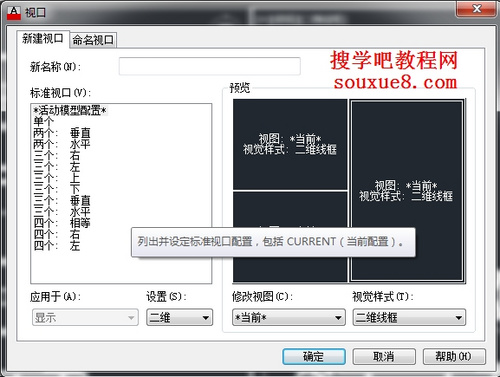
圖02
【新名稱】
為新模型空間視口配置指定名稱,如果不輸入名稱,將應用視口配置但不保存。如果視口配置未保存,將不能在布局中使用。
【標准視口】
列出並設定標准視口配置,包括 CURRENT(當前配置)。
【預覽
顯示選定視口配置的預覽圖像,以及在配置中被分配到每個單獨視口的缺省視圖。
【應用於】
將模型空間視口配置應用到整個顯示窗口或當前視口。
【顯示】將視口配置應用到整個“模型”選項卡顯示窗口。
【當前視口】僅將視口配置應用到當前視口。
【設置】
指定二維或三維設置。如果選擇二維,新的視口配置將最初通過所有視口中的當前視圖來創建。如果選擇三維,一組標准正交三維視圖將被應用到配置中的視口。
【更改視圖】
用從列表中選擇的視圖替換選定視口中的視圖。可以選擇命名視圖,如果已選擇三維設置,也可以從標准視圖列表中選擇。使用“預覽”區域查看選擇。
【視覺樣式】(在AutoCAD LT 中不可用)
將視覺樣式應用到視口。將顯示所有可用的視覺樣式。
單擊切換至“命名視口”:
列出圖形中保存的所有AutoCAD2013模型視口配置。
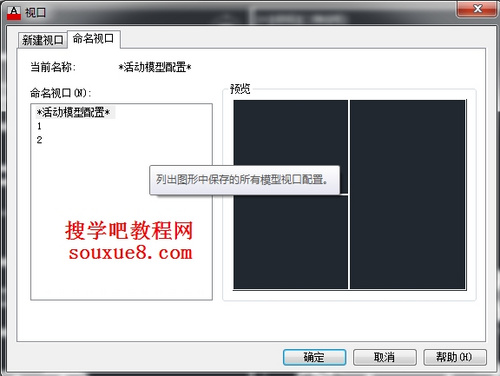
圖03
【當前名稱】
顯示當前視口配置的名稱。
【命名視口】
顯示任意已保存的和已命名的模型空間名稱。
【預覽】
顯示任意已保存的和已命名的模型空間視口配置,以便用戶在當前布局中使用。不能保存和命名布局視口配置。
一、AutoCAD2013保存和命名視口排列的步驟:
1.在AutoCAD2013界面中切換至“視圖”選項卡中選擇“命名”工具 。
2.在“視口”對話框的“新建視口”選項卡中,在“新名稱”框中輸入視口配置的名稱。
名稱最多可以包含 255 個字符,包括字母、數字和特殊字符,如美元符號 ($)、連字符 (-) 和下劃線 (_)。
3.單擊“確定”按鈕。
二、AutoCAD2013恢復保存的視口排列的步驟:
注意:視口排列可以僅保存在模型空間中,但您可以在模型空間中或在圖紙空間中恢復保存的視口排列,分別作為模型空間視口或布局視口。
1.在AutoCAD2013界面中切換至“視圖”選項卡中選擇“命名”工具 。
2.在“視口”對話框的“命名視口”選項卡中,從列表中選擇視口配置的名稱。
三、AutoCAD2013刪除保存的視口排列的步驟:
1.在AutoCAD2013界面中切換至“視圖”選項卡中選擇“命名”工具 。
2.在“視口”對話框的“命名視口”選項卡中選擇要刪除的視口配置的名稱。
3.按 DELETE 鍵。
- 上一頁:CAD狀態欄柵格使用與設置實例
- 下一頁:CAD視口配置拆分多個視口操作實例



